商品構成のチェックとは、特定商品とセットで販売が必要な商品や販売数の上限・下限が制限されている場合などに設定すると便利な機能です。設定すると見積書・納品書作成する際にアシスタントが自動でチェックしてお知らせします。
商品マスタごとにチェックの内容を設定できます。
▶ 商品構成のチェックを登録する
- システム設定の「Sales Quote Assistant」タブより「商品マスタ」の「商品構成のチェック」を選択します。
⇒「商品マスタ/商品構成のチェック」画面が表示されます。 - 「新規登録」ボタンをクリックします。
⇒新規登録画面が表示されます。 - チェックの種類を選択します。
- 「追加」ボタンをクリックし、対象商品を設定します。
- 最後に、「保存」ボタンをクリックします。
■項目説明
| 項目名 | 説明 |
|---|---|
| チェックの種類 | 商品構成のチェックの種類を設定します。 「セット販売禁止の商品」を設定した場合 対象商品内のすべての組み合わせを警告します。 「特定商品があるときのみ、セット販売禁止の商品」を設定した場合 基準商品がすべて選択されている場合に限り、対象商品内のすべての組み合わせを警告します。 「必ずセットで販売する商品」を設定した場合 対象商品が1つでも欠けた場合に警告します。 「特定商品があるのときのみ、必ずセットで販売する商品」を設定した場合 基準商品がすべて選択されている場合に限り、対象商品が1つでも欠けた場合に警告します。 「数量の下限・上限」を設定した場合 各対象商品の数量が、下限・上限の範囲外に指定された場合に警告します。 以下は受注入力オプションを導入している場合に選択できます。 分納禁止の商品 対象商品の納期に差がある場合に警告します。 特定の商品がある場合のみ、分納禁止の商品 特定の商品が明細にあり、対象商品の納期に差がある場合に警告します。 |
| 基準商品 | 基準商品を設定します。 「商品マスタ」「商品分類」「グループキー」から種類を選択できます。 最大100個まで選択できます。 |
| 対象商品 | 対象商品を設定します。 「商品マスタ」「商品分類」「グループキー」から種類を選択できます。 最大100個まで選択できます。 |
| 下限・上限 | 数量の下限、上限を設定します。 -99,999,999,999,999~999,999,999,999,999の範囲で入力してください。 小数点以下第4位まで入力できます。 |
■ 商品選択ダイアログ
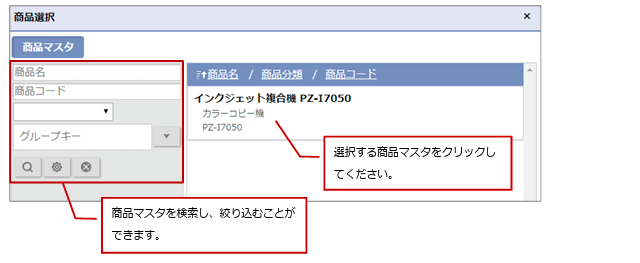
補足
- 商品構成のチェックを実行するためには、商品コードが必要です。商品コードが設定されていない商品マスタはチェックの対象になりません。
- 商品分類を指定している場合、下階層の商品分類も加味されます。
◆設定例
・サーバーと保守サービス
保守サービスは更新があるため単体販売可能だが、サーバーは保守サービスをつけて見積作成させたい場合。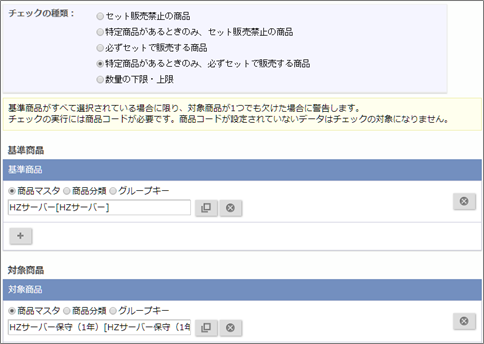
・機械と部品の組み合わせ
特定機械にしか取り付けられない部品などの場合。
あらかじめ機械をグループキーで分類しておくことで、まとめて設定が可能。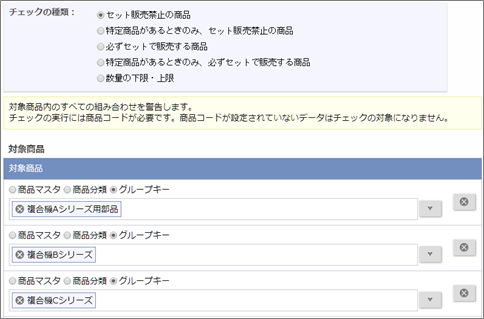
▶ 商品構成のチェックを編集する
- システム設定の「Sales Quote Assistant」タブより「商品マスタ」の「商品構成のチェック」を選択します。
⇒「商品マスタ/商品構成のチェック」画面が表示されます。 - 編集する商品構成のチェックの「編集」ボタンをクリックします。
⇒編集画面が表示されます。 - 内容を入力し、「保存」ボタンをクリックします。
▶ 商品構成のチェックを削除する
注意
- 削除したデータを復旧することはできません。削除するさいはご注意ください。
- システム設定の「Sales Quote Assistant」タブより「商品マスタ」の「商品構成のチェック」を選択します。
⇒「商品マスタ/商品構成のチェック」画面が表示されます。 - 削除する商品構成のチェックの「編集」ボタンをクリックします。
⇒編集画面が表示されます。 - 「削除」ボタンをクリックします。
⇒削除確認が表示されます。 - 削除する場合は、「OK」ボタンをクリックします。
